Scan ip-címet a hálózati
Akkor használja ezt a funkciót, hogy megkeresse a számítógépek egy adott portot. Például ilyen módon megtalálja az összes számítógép a hálózaton, amelyen van FTP, amelyben egy értéket a listából 21 (hasonló HTTP - 80) lekérdezett port.
lekérdezési eljárás működik több párhuzamos adatfolyamot, ami nagyban gyorsítja a keresési folyamat.
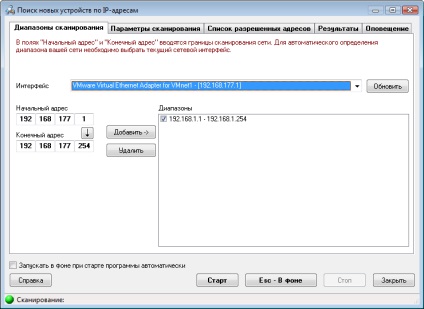
Ábra. 1. Tab szkennelési tartományban.
A második lapon (ábra. 2) kapnak szkennelési beállításokat. Válassza ki a kívánt módszert kérdezni a hálózaton. Tartsuk szem előtt, hogy minél több módon válassza ki a több eszköz megtalálható. Ugyanakkor, ez növeli a szkennelési idő. Ez vonatkozik a több beolvasott TCP-portok száma és a ICMP-ping csomagokat. Tájékoztatás a közösségi szöveges mező szükséges keresési és letölteni adatokat az SNMP-kompatibilis eszközök (hálózati nyomtatók, kapcsolók, stb.) Tipikus értékek közösségi húr: állami, magán, RMON. Amikor kiválasztunk egy módszert a TCP-ping kell jegyezni, hogy a port scan lehet tekinteni a távoli állomások tűzfalak, mint egy potenciális támadás, ami jár megfelelő következtetéseket. Ha nem hálózati rendszergazda, akkor ajánlott, hogy megtudja, hogy elfogadható-e a hálózati szkennelés TCP-portot.
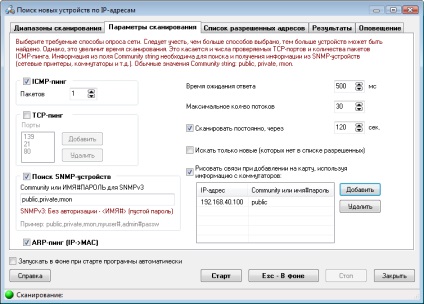
Ábra. 2. Scan Settings fülre.
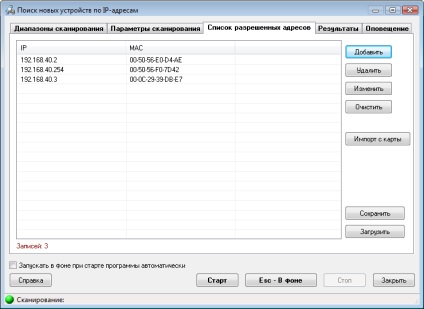
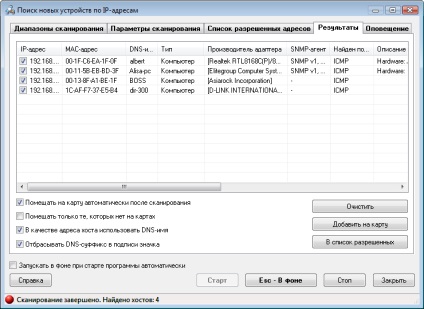
Ábra. 4. Eredmények lapon.
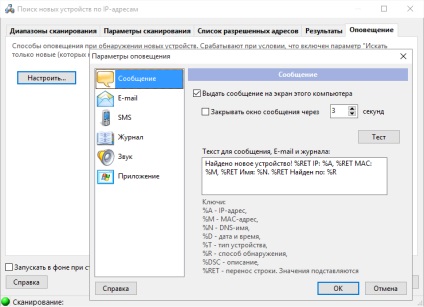
Ábra. 5. figyelmeztetések lapra.
A keresési folyamat megállítható annak befejezése előtt nyomja meg a Stop gombot.
A szkennelési folyamat lehet alakítani egy háttér-üzemmódban nyomja meg az Esc gomb - a háttérben. Ebben az esetben a gombra a fejlécben, amely megjelenik a fejlődés szkennelés eszköztár fő ablak jelenik meg. A gomb megnyomásával a szkennelési folyamat visszatér ablakos módban. Ha rákattint a háttérben, és minimalizálja a programot a tálcára, akkor a vizsgálat befejeződése, vagy ha felismeri az új eszközt, akkor értesítést sípoló üzenetet, és tooltip ikon a tálcán.
Akkor másolja a vizsgálat eredményeit a vágólapra, majd illessze be egy szöveges fájlt, vagy egy Microsoft Excel munkalap. Ehhez nyissa meg a helyi menüt a források listáját, és válassza ki a Másolás a vágólapra.
Tölts le egy ingyenes 30 napos próbaverzió most és próbálja ki!